文章详情页
Win10鼠标指针怎么修改?鼠标指针怎么换
浏览:75日期:2023-03-19 18:56:46
有的小伙伴把电脑升级到Win10系统后,有的小伙伴就不是很清楚Win10鼠标指针怎么修改?小编给大家带来Win10鼠标指针鼠标指针怎么换方法,不了解的用户可以一起来看看。
1、在桌面空白处右键单击,选择“个性化”。
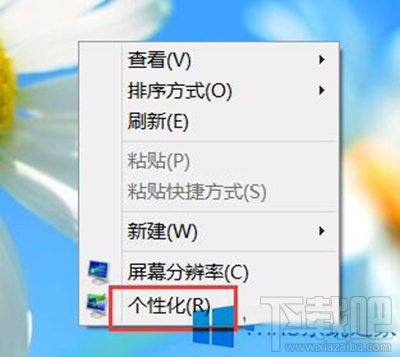
Win10鼠标指针
2、在个性化窗口界面中,点击右侧的“更改鼠标指针”。
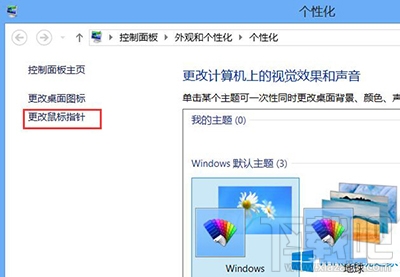
Win10鼠标指针
3、然后选择一个自己喜欢的方案,点击确定。
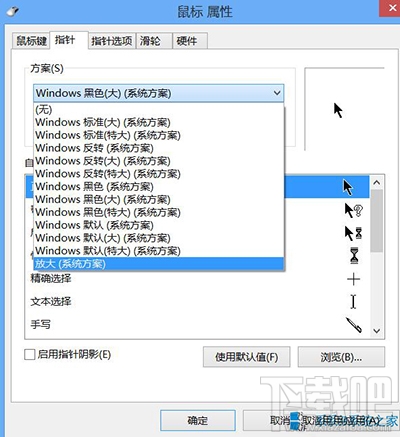
Win10鼠标指针
4、也可以点击“浏览”,把下载好的鼠标指针文件添加进来,选择自己喜欢的鼠标指针,最后点击应用并确定即可。
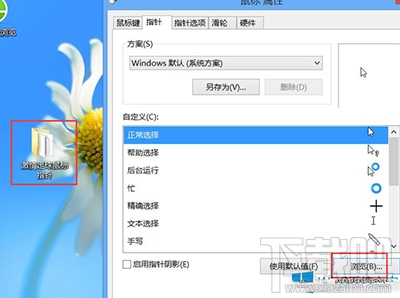
Win10鼠标指针
相关文章:
排行榜

 网公网安备
网公网安备